1、很多对电脑上写字板不熟悉的人都会误认为写字板只能打字,不能插图。但这是错误的观点。以下介绍了怎样插图

2、第一步:点击“插入”,点击“对象”。

3、弹出选择“插入对象”的窗口
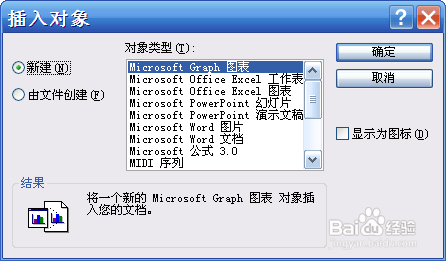
4、第二步:选择对象类型
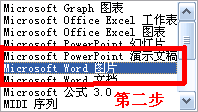
5、第三步:点击“确定”

6、弹出”Words文档“窗口

7、第四步:选择“插入图片”

8、弹出”插入图片“的窗口

9、第五步:选择文件夹或文件
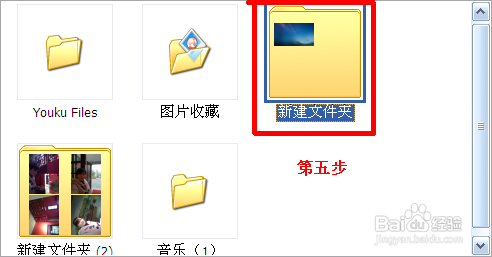
10、第六步:选择图像

11、第七步:编辑图像第八步:关闭Words

12、完成
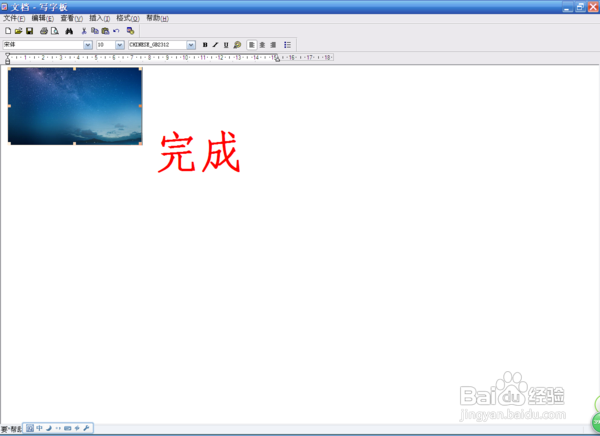
13、大家不要以为这个方法步骤太多,其实我只是为了让大家看得懂把步骤详细化啦。你学会了吗?
